مسجل في: حلول إزالة قفل الشاشة
في الحياة المزدحمة اليوم ، يحتاج الجميع إلى ميزة مثل وقت الشاشة على هواتفهم الذكية. قدمت Apple هذه الميزة في أجهزتها. حتى يتمكن الآباء من مراقبة أطفالهم ويمكن للبالغين محاولة التحكم في الوصول إلى استخدام الهواتف.
في الإصدارات السابقة من iPhone ، كان رمز مرور وقت الشاشة يُعرف أيضًا باسم رمز مرور التقييد. يتكون رمز المرور هذا من 4 أرقام مما يقيد أي تغيير في إعدادات iPhone. أصبحت مشكلة عندما نسي الناس رموز مرور وقت الشاشة. تقدم لك هذه المقالة حلولًا مختلفة لرمز مرور وقت شاشة iPhone الذي لا يعمل.
الجزء 1: ميزات كفاءة وقت الشاشة في iOS و iPadOS
رمز مرور وقت الشاشة ليس مجرد كلمة مرور. لديها العديد من الميزات التي يجب على المرء أن يعرفها إذا كان يريد استخدام وقت الشاشة بشكل صحيح. بعض هذه الميزات الفعالة لوقت الشاشة مذكورة أدناه:
- سجل الاستخدام: تعمل ميزة وقت الشاشة هذه على إنشاء تقارير أسبوعية. يوجد سجل كامل لمقدار استخدام أطفالك لأجهزتهم الإلكترونية والتطبيقات التي يستخدمونها أكثر من غيرها في هذه التقارير.
- تعيين حد التطبيق: يتيح لك رمز مرور وقت شاشة iPhone تعيين حد لاستخدام التطبيق. إذا كان لديك أطفال ، فيمكنك استخدام هذه الميزة للتحكم في استخدام هواتفهم. عندما يتجاوز الوقت المحدد ، يمكن للأطفال إرسال طلبات إليك والمطالبة بمزيد من الوقت.
- الوصول دائمًا: بمساعدة هذه الميزة ، يمكنك السماح لأطفالك باستخدام بعض التطبيقات إلى الأبد دون أي قيود على الوقت. ستعمل هذه الميزة حتى في أوقات التوقف. في المقابل ، وقت التوقف هو الوقت الذي لا يُسمح فيه لأطفالك باستخدام هواتفهم المحمولة أو أجهزتهم الأخرى.
- دقيقة إضافية: دقيقة واحدة إضافية يمكن أن تعتبر ميزة جيدة أو سيئة من قبل الوالدين. في هذه الميزة ، بعد تجاوز الحد الزمني ، سيتم السماح للأطفال باستخدام أجهزتهم لمدة دقيقة أخرى. في هذا الوقت ، من المتوقع أن يغلق الأطفال أنشطتهم على الجهاز. ومع ذلك ، فإن بعض الأطفال أذكياء جدًا ليجدوا أنه يمكنهم الحصول على دقيقة أخرى بعد كل دقيقة من خلال النقر على "دقيقة أخرى".
- تعيين حد للاتصال: يريد الآباء أن يعيش أطفالهم حياتهم وفقًا لوالديهم. يقدم رمز مرور وقت شاشة iPhone هذه الميزة لإرضاء الوالدين. بهذه الطريقة ، يمكن للوالدين تقييد أطفالهم من التواصل مع بعض جهات الاتصال من أجل مصلحتهم.
الجزء 2: طرق مختلفة لجعل رمز مرور وقت الشاشة يعمل
الطريقة الأولى: إعادة تشغيل الجهاز الذي يعمل بنظام iOS
رمز مرور وقت شاشة Apple لا يعمل؟ فيما يلي أحد الحلول الأساسية لكل مشكلة في الجهاز ، وهو إعادة تشغيل جهازك. لقد ناقشنا إجراء متابعة بعض أجهزة iOS في مزيد من المناقشة.
2.1 أعد تشغيل iPhone SE (الجيل الأول) أو 5 أو طرازات iPhone السابقة
لإيقاف تشغيل طرز iOS هذه ، اضغط على الزر العلوي مع الاستمرار حتى يظهر شريط التمرير لإيقاف تشغيل الشاشة. يمكنك الآن إيقاف تشغيل جهازك عن طريق سحب شريط التمرير. لتشغيل الجهاز ، اضغط مرة أخرى مع الاستمرار على الزر العلوي. افعل ذلك حتى ترى شعار Apple على شاشة iPhone.
2.2 أعد تشغيل iPhone SE (الجيل الثاني) أو 8/8 Plus أو 7/7 Plus أو 6 / 6S / 6 Plus
يمكنك إعادة تشغيل هذه الأجهزة بالضغط على الزر الجانبي مع الاستمرار في الوقت الذي يظهر فيه شريط تمرير إيقاف التشغيل. تحتاج إلى سحب شريط التمرير لإيقاف تشغيل جهاز iPhone الخاص بك. اتبع نفس الإجراء للضغط مع الاستمرار على الزر الجانبي لتشغيل جهازك.
2.3 أعد تشغيل iPhone X و XS Max و iPhone 11/11 Pro (Max) و iPhone 12 و 12 Mini و iPhone 12 Pro (Max) والأحدث
يمكنك إيقاف تشغيل جهازك إما بالضغط مع الاستمرار على الزر الجانبي أو زر التحكم في الصوت. عندما يظهر شريط التمرير ، اسحبه لإيقاف تشغيل جهازك. لتشغيل جهازك ، اضغط مع الاستمرار على الزر الجانبي لجهازك ، وانتظر حتى يظهر شعار Apple على الشاشة.
2.4 أعد تشغيل جهاز iPad المزود بمعرف الوجه
لإيقاف تشغيل مثل هذا الجهاز ، تحتاج إلى الضغط مع الاستمرار على الزر العلوي وزر الصوت على التوالي. بعد ذلك ، انتظر حتى يظهر شريط التمرير ثم اسحب شريط التمرير لإيقاف تشغيل الجهاز. يمكنك بعد ذلك الضغط مع الاستمرار على الزر العلوي لتشغيل جهازك.
2.5 أعد تشغيل iPad الذي يحتوي على زر الصفحة الرئيسية
لإيقاف تشغيل iPad باستخدام زر الصفحة الرئيسية ، تحتاج إلى الضغط مع الاستمرار على الزر العلوي. عندما يظهر شريط تمرير إيقاف التشغيل ، اسحبه لإيقاف تشغيل جهازك. يمكنك إعادة تشغيل جهازك بالضغط مع الاستمرار على الزر العلوي لبعض الوقت حتى يظهر شعار Apple.
الطريقة 2: تعطيل وتمكين رمز مرور وقت الشاشة
الطريقة الشائعة والأسهل لتحديث الأشياء عندما لا يعمل رمز مرور وقت الشاشة هي تعطيل وقت الشاشة وتمكينه. قد يؤدي هذا إلى إزالة جميع بيانات وقت الشاشة. فيما يلي بعض الخطوات لتعطيل وتمكين رمز مرور وقت الشاشة:
الخطوة 1: افتح تطبيق "الإعدادات" على جهازك وانتقل إلى إعدادات "وقت الشاشة".
الخطوة 2: انتقل لأسفل في أسفل الصفحة وانقر على خيار "إيقاف تشغيل الشاشة".
الخطوه 3: الآن ، تحتاج إلى إدخال رمز مرور وقت الشاشة. مرة أخرى ، اختر "إيقاف تشغيل الشاشة" في النافذة التالية التي ستظهر بعد إدخال رمز المرور.

الخطوه 4: مرة أخرى ، انتقل إلى تطبيق "الإعدادات" من الشاشة الرئيسية.
الخطوه 5:افتح "وقت الشاشة" واضغط على "تشغيل وقت الشاشة". الآن انقر فوق الزر "متابعة".

الخطوه 6: حدد أحد الخيارين "هذا هو جهازي" أو "هذا جهاز طفلي".
الطريقة الثالثة: تسجيل الخروج وتسجيل الدخول باستخدام حساب Apple الخاص بك
إذا كان رمز مرور وقت شاشة Apple الخاص بك لا يزال لا يعمل ، فيمكنك محاولة تسجيل الخروج وتسجيل الدخول إلى حساب Apple الخاص بك. لهذا الغرض ، عليك اتباع بعض الخطوات الموضحة أدناه:
الخطوة 1: انتقل إلى تطبيق "الإعدادات" من الشاشة الرئيسية لجهاز iPhone. اضغط على اسمك من أعلى الصفحة.
الخطوة 2: قم بالتمرير لأسفل حتى تظهر نهاية الصفحة وحدد خيار "تسجيل الخروج". أثناء تسجيل الخروج ، يمكنك أيضًا الاحتفاظ بالبيانات الهامة لجهازك.

الخطوه 3: الآن ، أنت مطالب بإعادة تشغيل جهازك.
Step 4: مرة أخرى ، افتح "الإعدادات" من جهازك وانتقل إلى "تسجيل الدخول" من أعلى الصفحة.

نصيحة إضافية: إزالة مدة استخدام كلمة المرور المنسية بدون فقدان البيانات - Dr.Fone
قد تجعلك الطرق المذكورة أعلاه تفقد بيانات وقت الشاشة. لذلك ، إذا كنت لا تعرف كيفية إعادة تعيين رمز مرور وقت الشاشة دون فقد البيانات ، فنوصيك بأداة مفيدة.Dr.Fone - إلغاء قفل الشاشة (iOS) هي أداة فعالة لإلغاء قفل شاشة جهاز iOS. يقدم Dr.Fone العديد من الميزات الأخرى مثل النسخ الاحتياطي والإصلاح وإلغاء القفل والمسح والاسترداد وما إلى ذلك.
يمكنك تجاوز أي رمز مرور باستخدام Dr.Fone. نظرًا للميزات الرائعة لبرنامج Dr.Fone ، يعتمد عدد كبير من الأشخاص عليها لإزالة رموز المرور الخاصة بهم. هذا البرنامج يجعل من السهل نسبيًا حل المشكلات المتعلقة بالجوال. تمامًا مثل الآخرين ، يمكنك الاعتماد على Dr.Fone لإزالة رمز مرور وقت شاشة iPhone الخاص بك.
بعض ميزات Dr.Fone مذكورة أدناه:
- يمكنه العثور على رمز مرور وقت الشاشة الخلفي على الفور.
- دعم جميع أجهزة iOS وإلغاء قفلها دون التفكير في ظروفها التالفة أو المعطلة.
- يمكنه محو معرف Apple دون أي كلمة مرور.
- يمكنه فتح أجهزة iOS أو iPadOS التي تحتوي على معرف الوجه أو معرف اللمس أو كلمات مرور مكونة من 4/6 أرقام.
علاوة على ذلك ، أوضحنا خطوات فتح وقت الشاشة لكلمات المرور المنسية بمساعدة Dr.Fone:
الخطوة 1: بدء عملية "فتح رمز مرور وقت الشاشة"
قم بتنزيل Dr.Fone وتثبيته على جهاز الكمبيوتر الخاص بك. عند اكتمال التثبيت ، افتح البرنامج. من الشاشة الرئيسية ، اختر "فتح الشاشة". انبثق على الشاشة وحدد "فتح رمز مرور الوقت للشاشة" من جميع الخيارات.

الخطوة 2: محو رمز مرور وقت الشاشة
باستخدام USB ، قم بتوصيل جهاز iOS وجهاز الكمبيوتر. عندما يكتشف الكمبيوتر جهازك ، انقر على زر "فتح الآن". سيقوم Dr.Fone بإلغاء تأمين iPhone بنجاح دون فقدان أي بيانات.
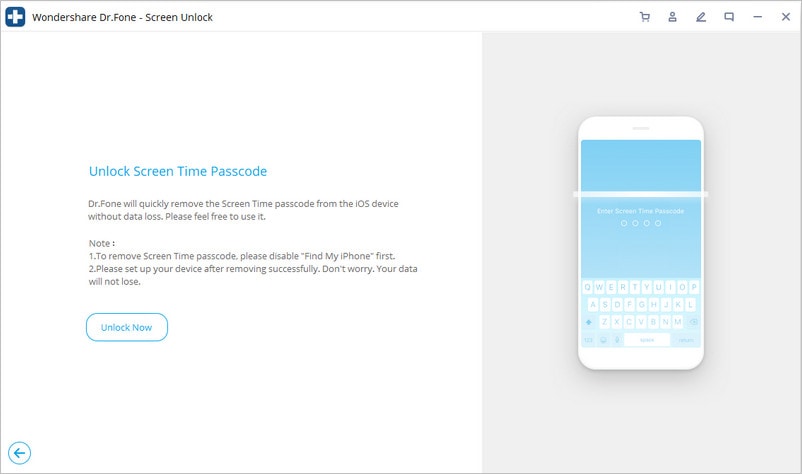
الخطوه 3: قم بإيقاف تشغيل ميزة "اعثر على iPhone الخاص بي"
إذا كنت تريد مسح رمز مرور مدة استخدام الجهاز ، فيجب إيقاف تشغيل ميزة "العثور على جهاز iPhone الخاص بي". يمكنك إيقاف تشغيله باتباع الدليل وإزالة رمز مرور وقت الشاشة.
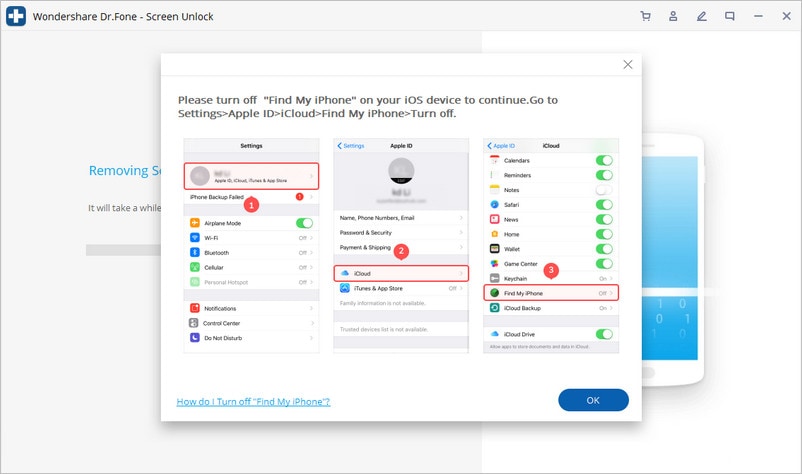
الختام
إذا كان رمز مرور وقت شاشة Apple الخاص بك لا يعمل ، فقد قدمنا لك جميع الحلول الممكنة للتخلص من هذه المشكلة. يمكنك استخدام طرق بسيطة لتحديث وقت الشاشة ، أو يمكنك استخدام أداة مفضلة مثل Dr.Fone لهذا الغرض. علاوة على ذلك ، توفر لك هذه المقالة حلولاً لها خطوات وإجراءات مكتملة.
فك الأقفال
- 1 فك قفل هواتف Samsung
- 1.1 نسيت كلمة مرور Samsung
- 1.2 فك قفل Samsung
- 1.3 تجاوز قفل Samsung
- 1.4 مولدات أكواد لفك قفل Samsung مجاناً
- 1.5 كود لفك قفل Samsung
- 1.6 أكواد سرية لSamsung
- 1.7 رمز شخصي لفك قفل بطاقة Samsung
- 1.8 أكواد فك قفل Samsung مجانية
- 1.9 فك قفل سيم Samsung مجاناً
- 1.10 تطبيقات فك قفل سيم غالاكسي
- 1.11 فك قفل Samsung S5
- 1.12 فك قفل Galaxy S4
- 1.13 فك قفل Samsung S3
- 1.14 كود فك قفل Samsung S3
- 1.15 اختراق Samsung S3
- 1.16 فك قفل Samsung غالاكسي S3ٍ
- 1.17 فك قفل Samsung S2
- 1.18 فك قفل سيم Samsung S2
- 1.19 كود فك قفل Samsung s2 مجاناً
- 1.20 مولدات أكواد فك قفل Samsung
- 1.21 قفل بصمة أصابع Samsung
- 1.22 شاشة قفل Samsung
- 1.24 قفل تنشيط Samsung
- 1.25 فك قفل Samsung غالاكسي
- 1.26 كلمة مرور فك قفل Samsung
- 1.27 إعادة تعيين Samsung مقفل
- 1.28 قفل شاشة Samsung S8/S7/S6/S5
- 1.29 S6 مقفل ولا يمكن الوصول إليه
- 2. كلمة مرور/قفل LG
- 2.1 فك قفل هاتف LG
- 2.2 إعادة تعيين قفل LG
- 2.3 شاشة قفل LG
- 2.4 أدوات تجاوز كلمة مرور LG
- 2.5 رمز شخصي احتياطي لهاتف LG
- 2.6 كود إعادة تعيين شاشة قفل LG
- 2.7 تجاوز التحقق من غوغل
- 2.8 الوصول إلى LG مقفل
- 2.9 فك قفل LG بدون كلمة مرور
- 3. كلمة مرور/قفل Android
- 3.1 إشعارات شاشة القفل
- 3.2 قفل أندرويد الذكي
- 3.3 قفل النمط على أندرويد
- 3.4 تهكير كلمة مرور واي فاي أندرويد
- 3.5 إعادة تعيين كلمة مرور Gmail في Android
- 3.7 عرض كلمة مرور واي فاي
- 3.9 تعطيل شاشة القفل
- 3.10 تطبيقات قفل شاشة Android
- 3.12 تطبيقات فك قفل Samsung
- 3.13 فك قفل شاشة Android بدون حساب Google
- 3.14 البرامج المصغرة على شاشة Android
- 3.15 إعادة تعيين كلمة مرور Android
- 3.16 خلفية شاشة Android
- 3.17 فك قفل Android دون PIN
- 3.18 نسيت كلمة مرور شاشة Android
- 3.19 قفل بصمات الأصابع لAndroid
- 3.20 فك قفل هاتف أندرويد
- 3.21 إعدادات شاشة قفل Android
- 3.21 أداة فك قفل مودم هواوي
- 3.21 فك قفل بوتلودر هواوي
- 3.22 فك قفل Android بشاشة مكسورة
- 3.23 تجاوز قفل شاشة Android
- 3.24 إعادة تعيين هاتف Android مقفل
- 3.25 إزالة قفل النمط لAndroid
- 3.26 نسيت كلمة مرور هاتف Android
- 3.27 فك قفل نمط Android دون إعادة تعيين
- 3.28 شاشة قفل النمط
- 3.29 نسيت قفل النمط
- 3.30 شاشة قفل الإيماء
- 3.31 تطبيقات قفل ببصمة الأصابع
- 3.32 تجاوز قفل شاشة Android باستخدام مكالمات الطوارئ
- 3.33 إلغاء قفل مدير جهاز Android
- 3.34 تجاوز كلمة مرور Android بدون إعادة تعيين المصنع
- 3.35 سحب لفك قفل الشاشة
- 3.36 قفل التطبيقات ببصمة الاصابع